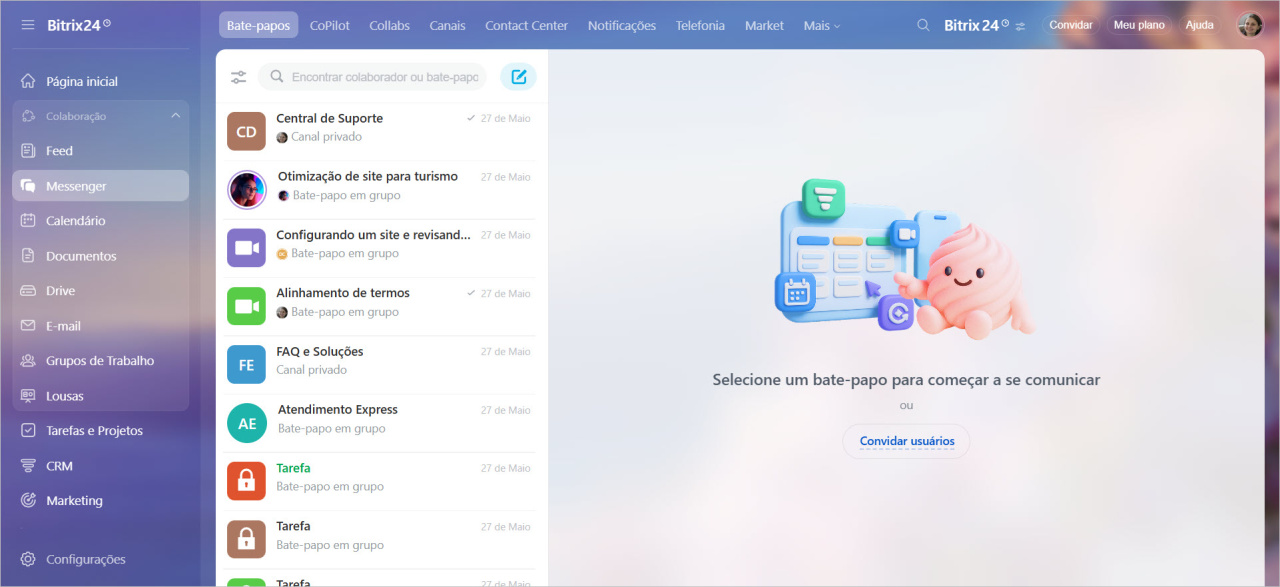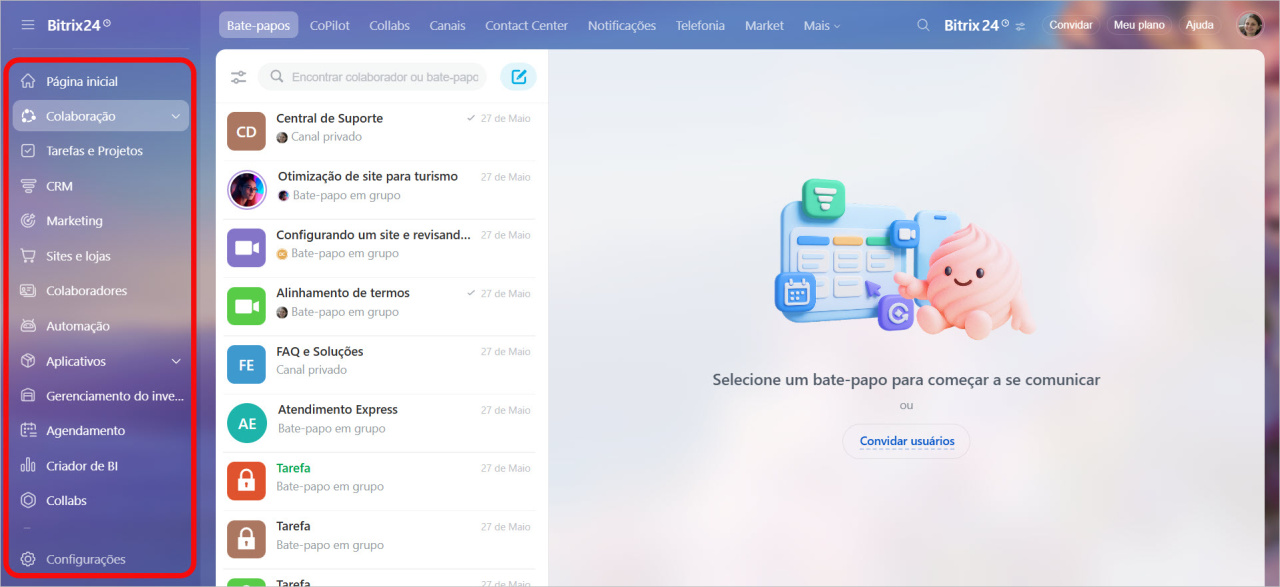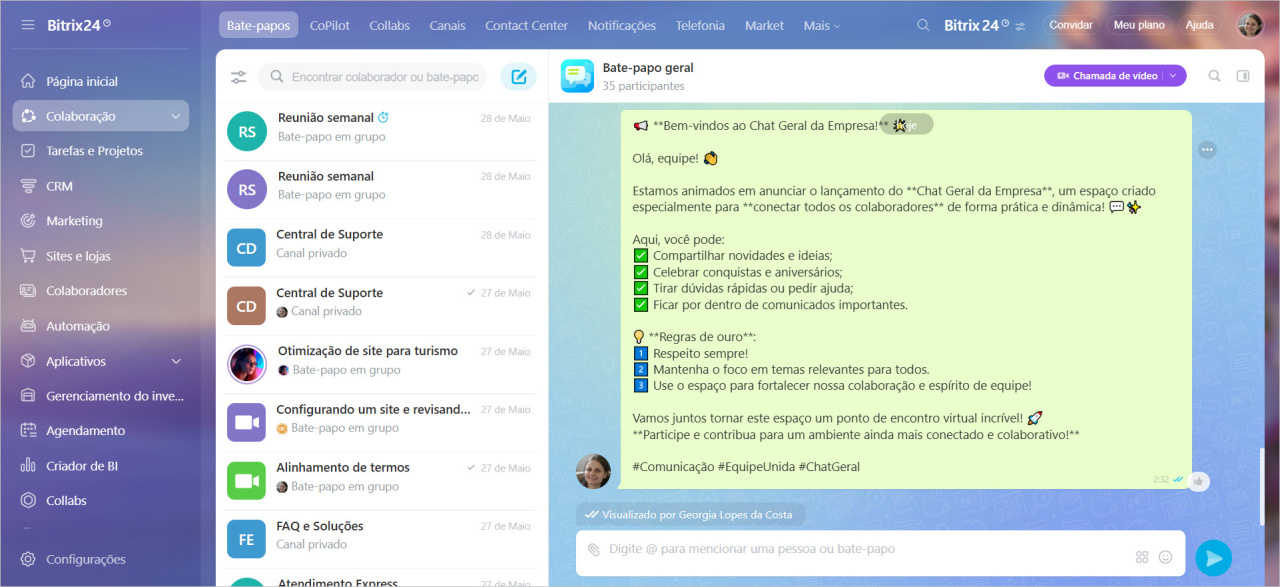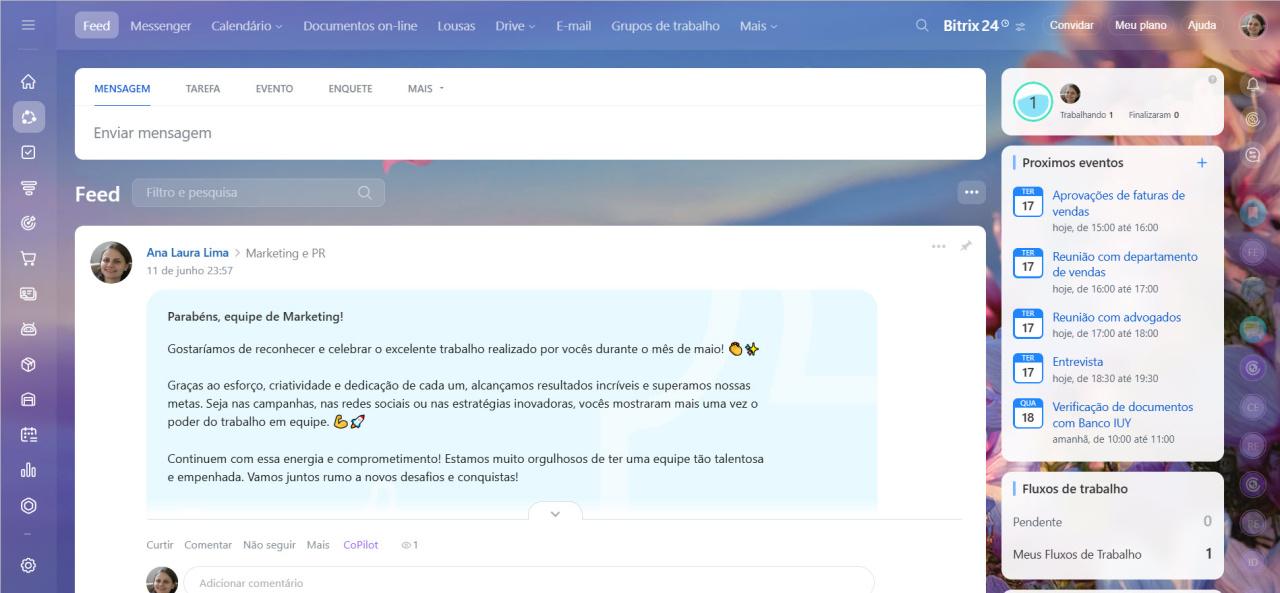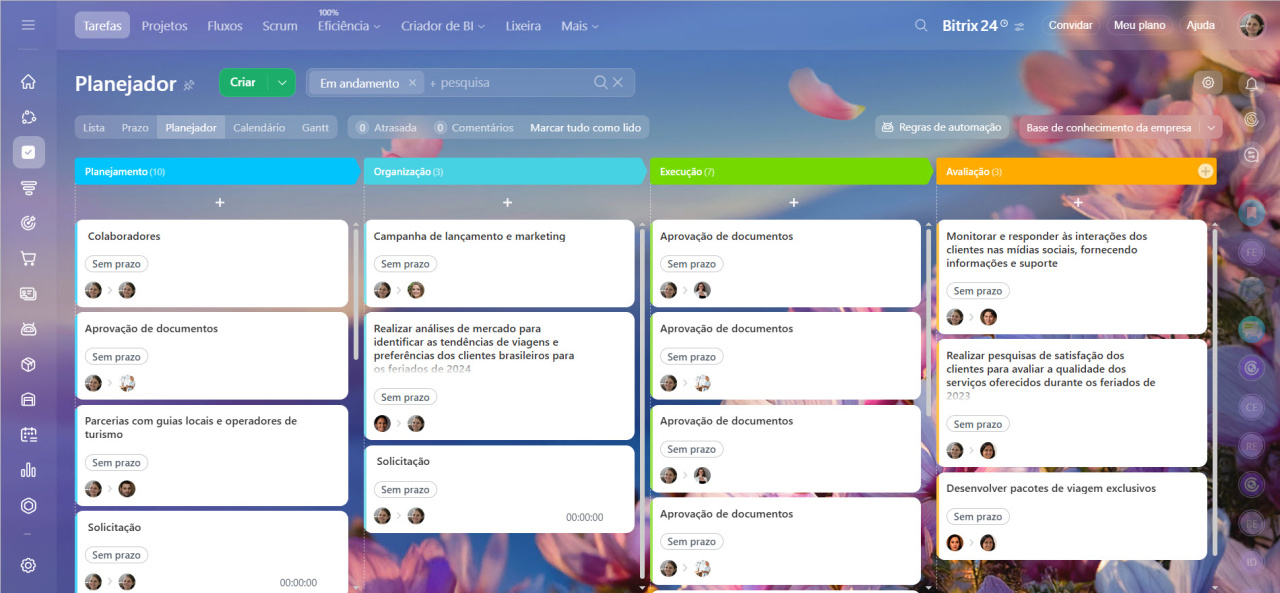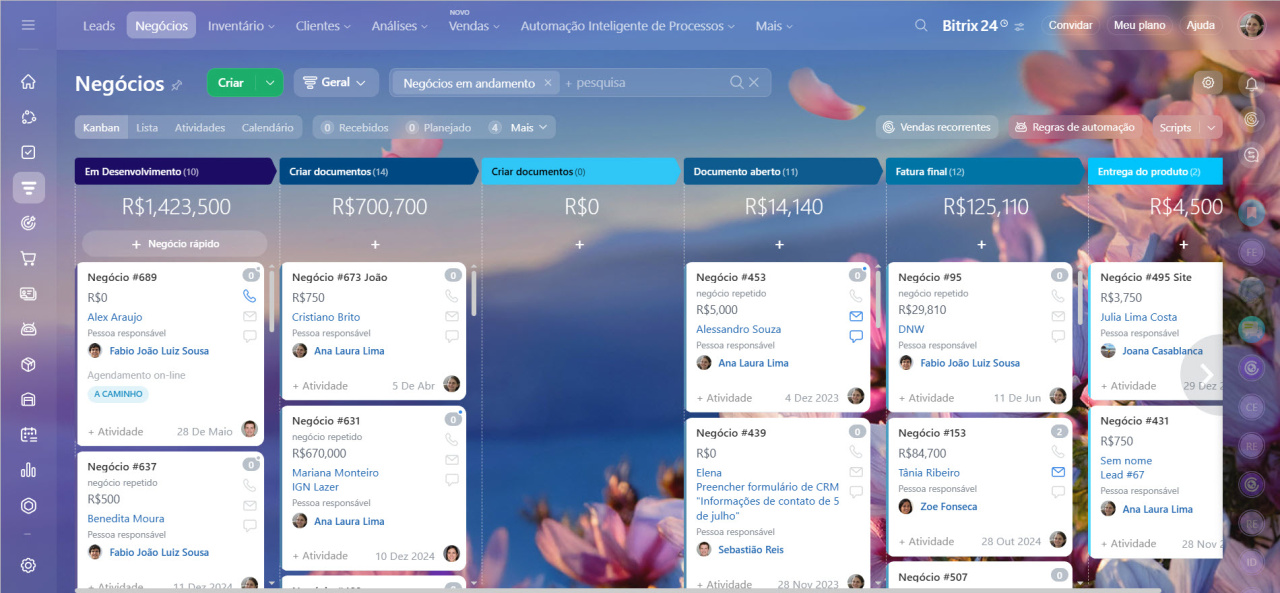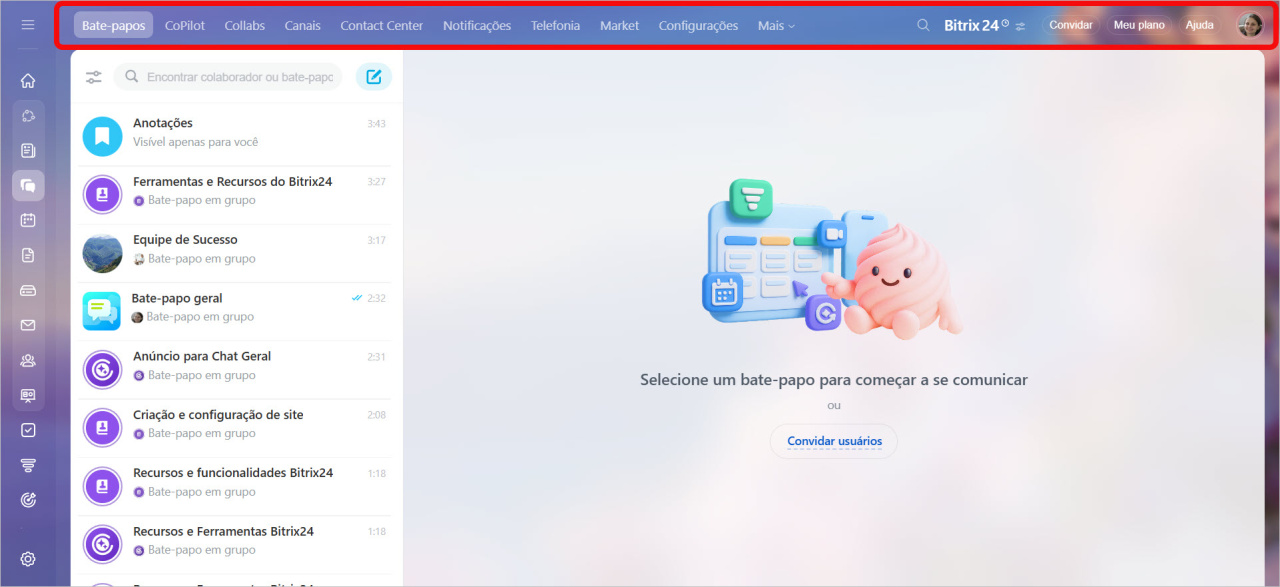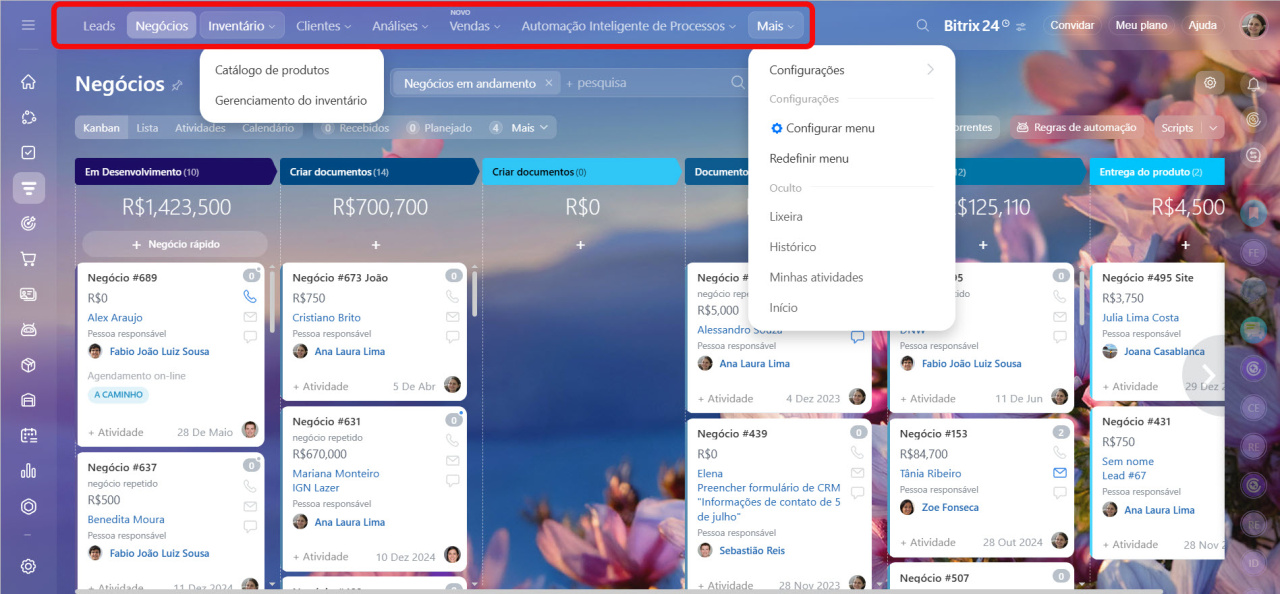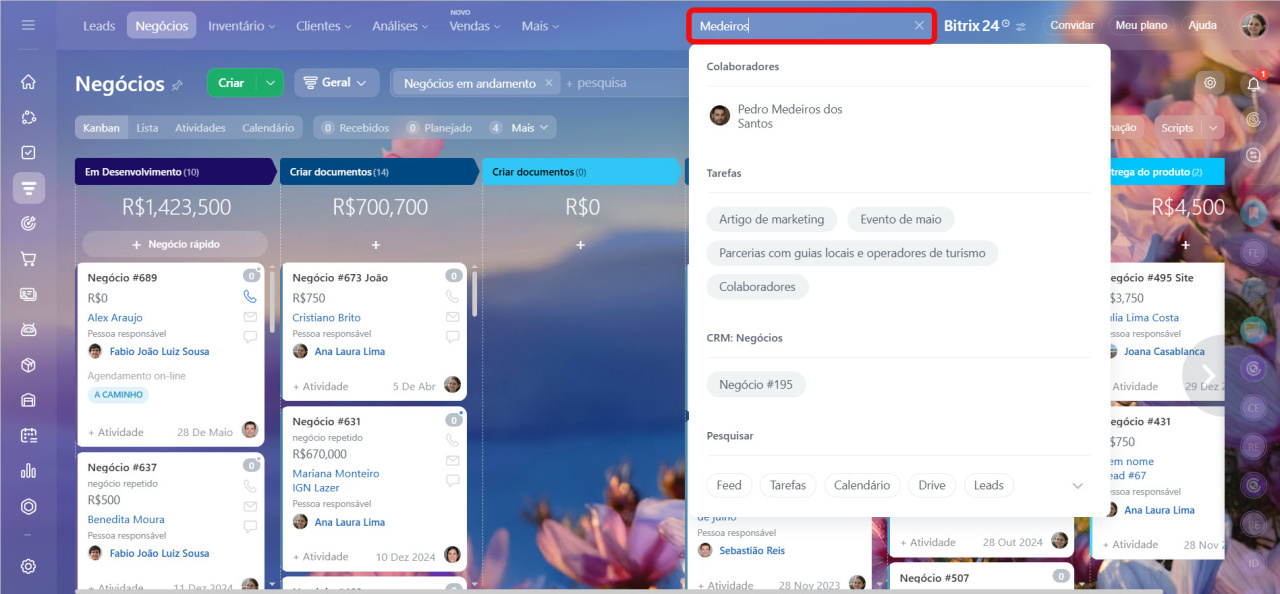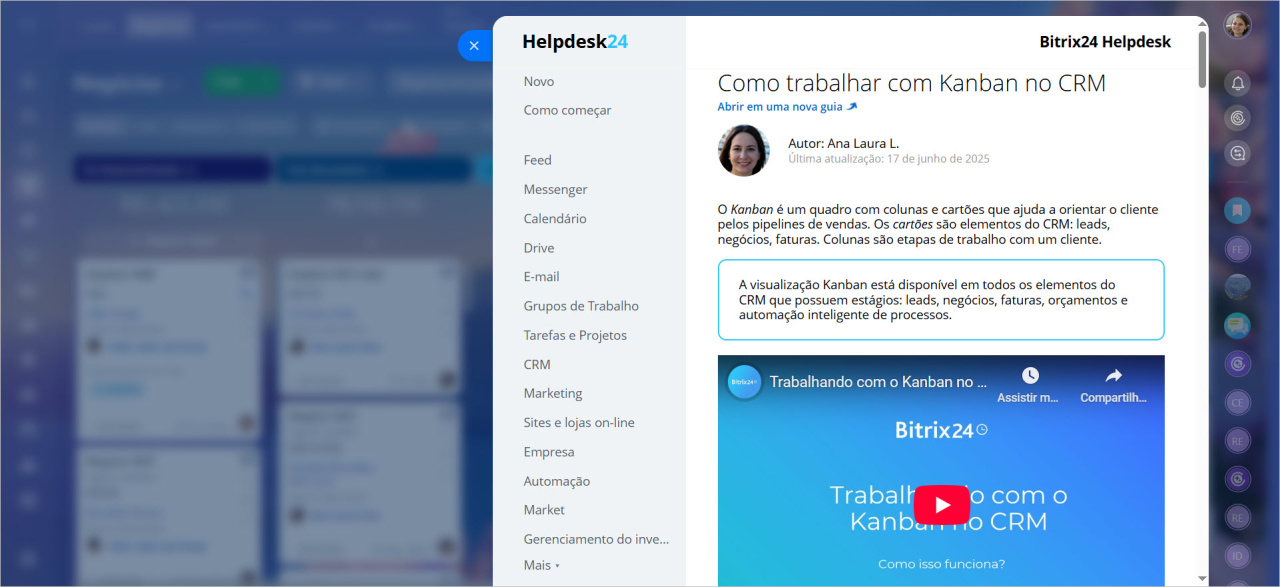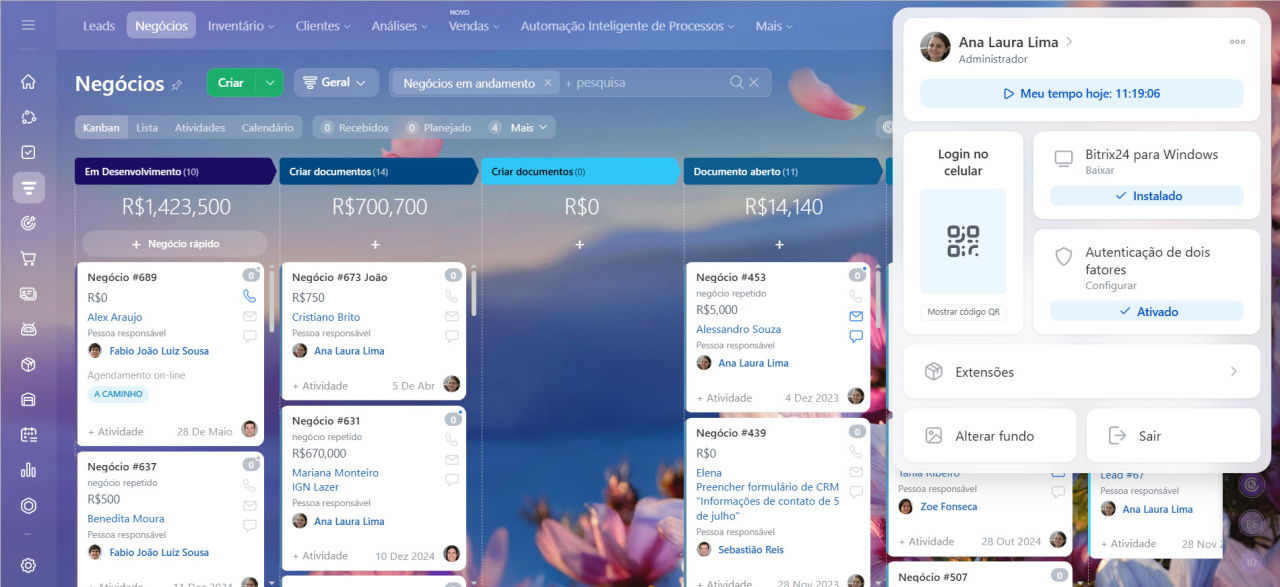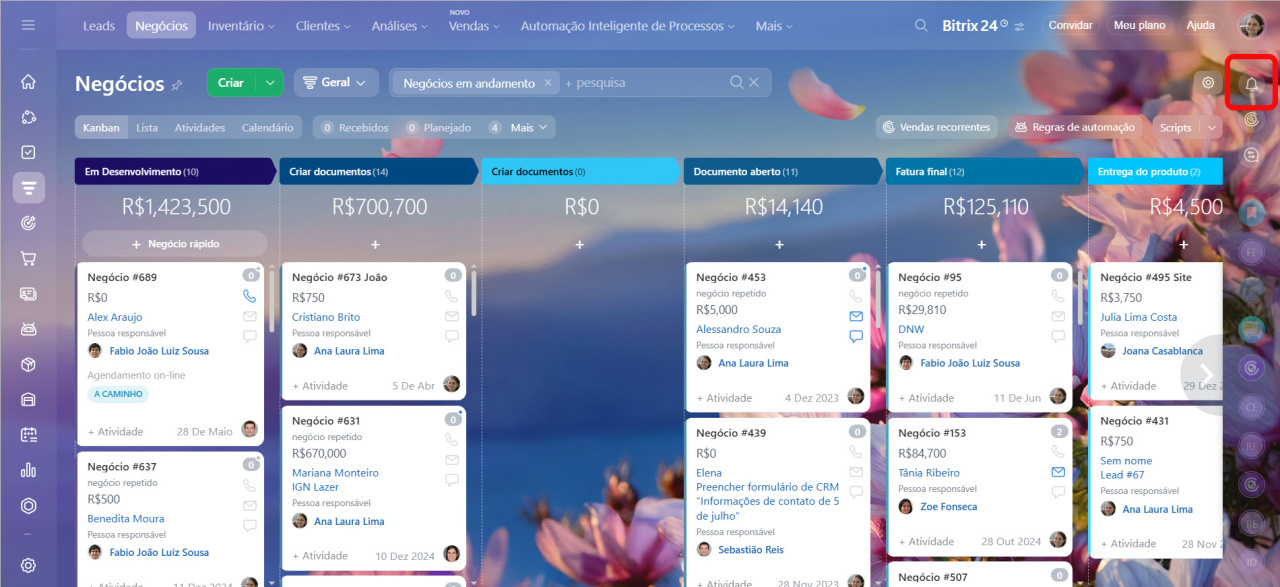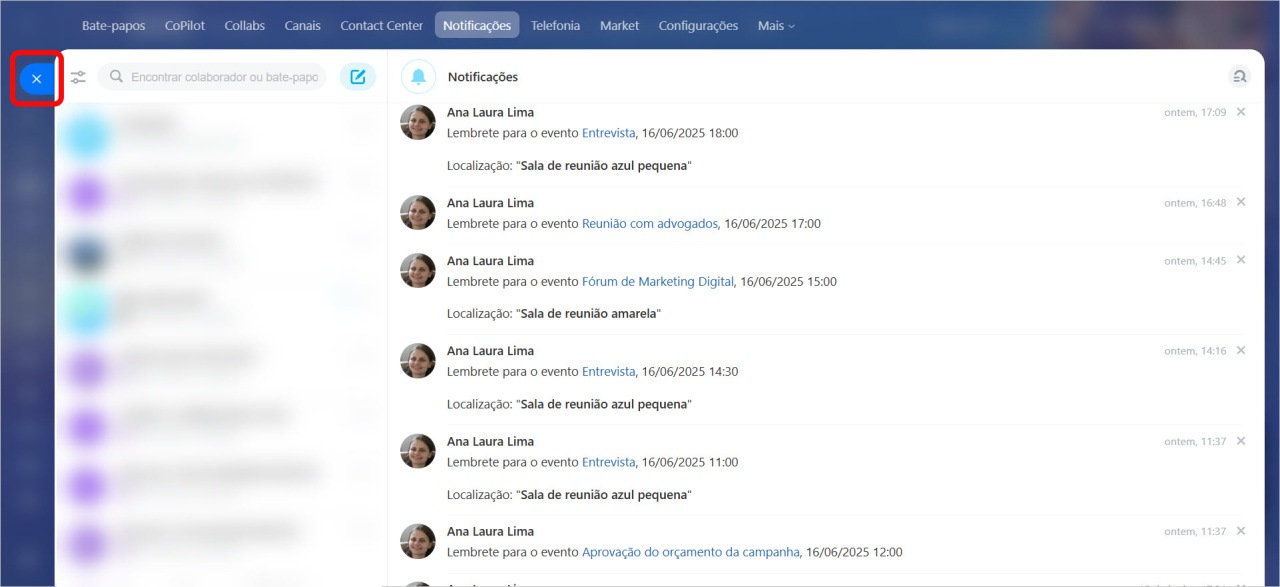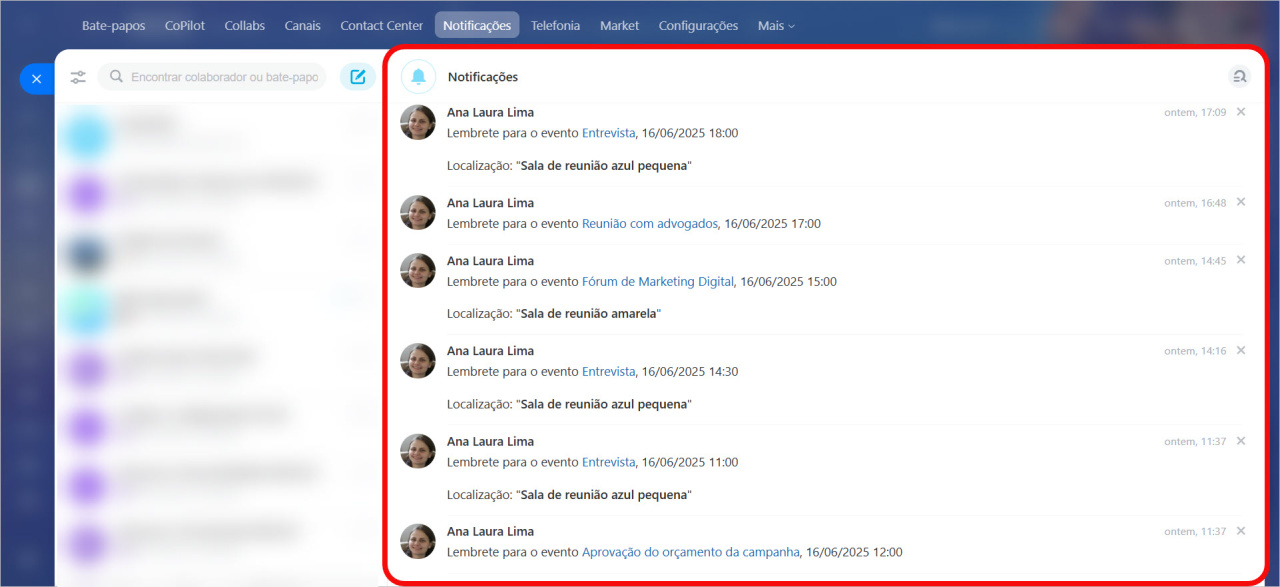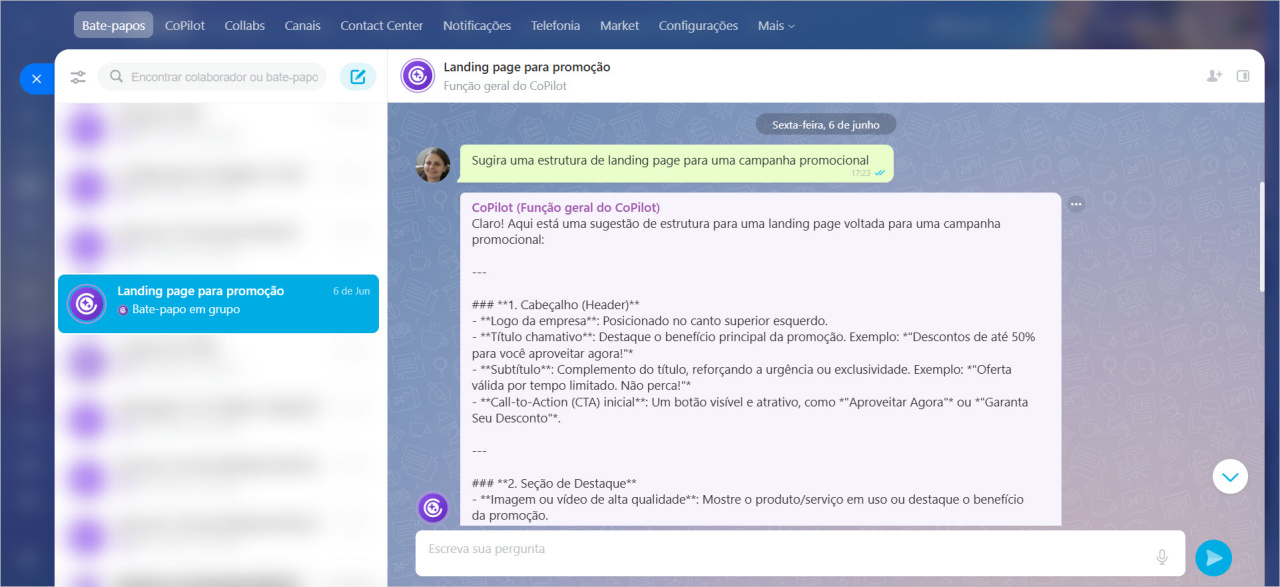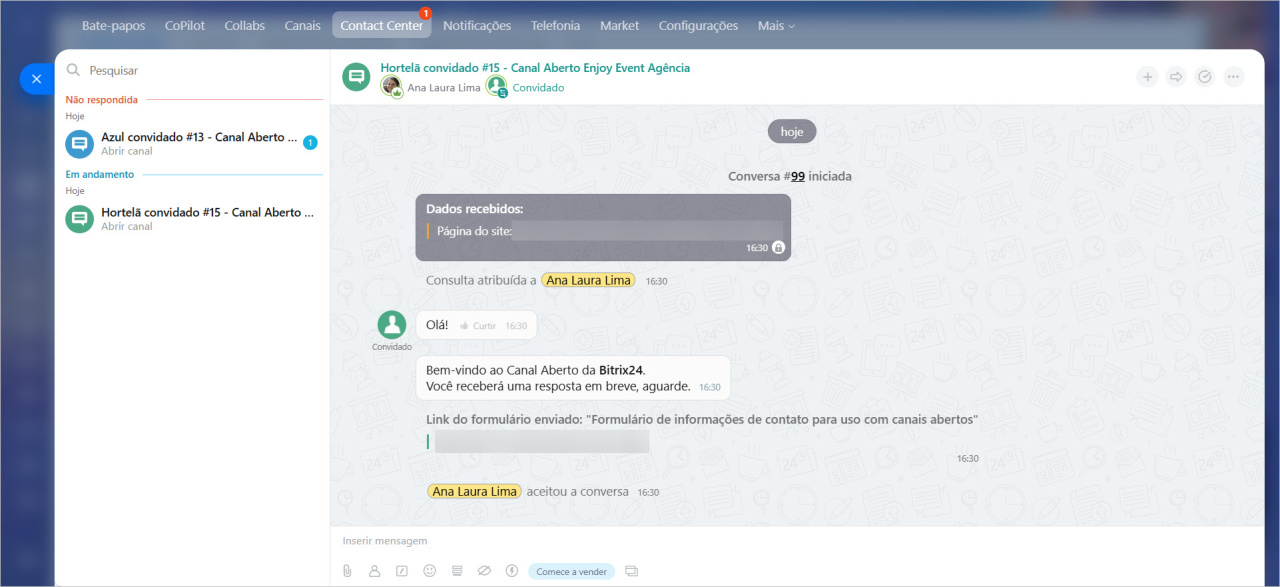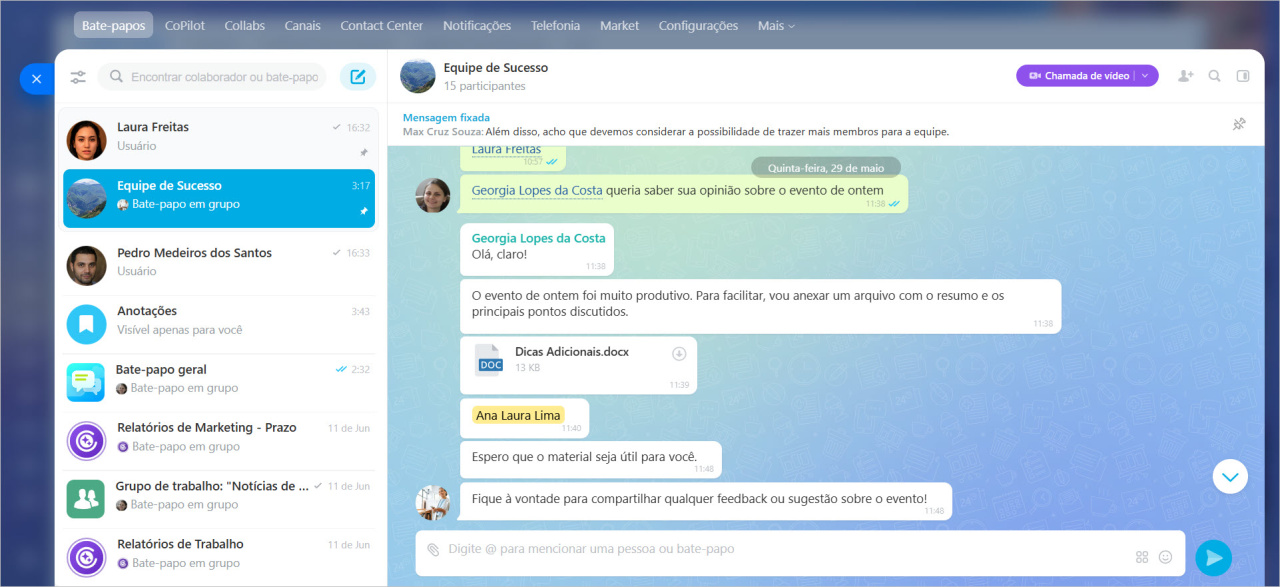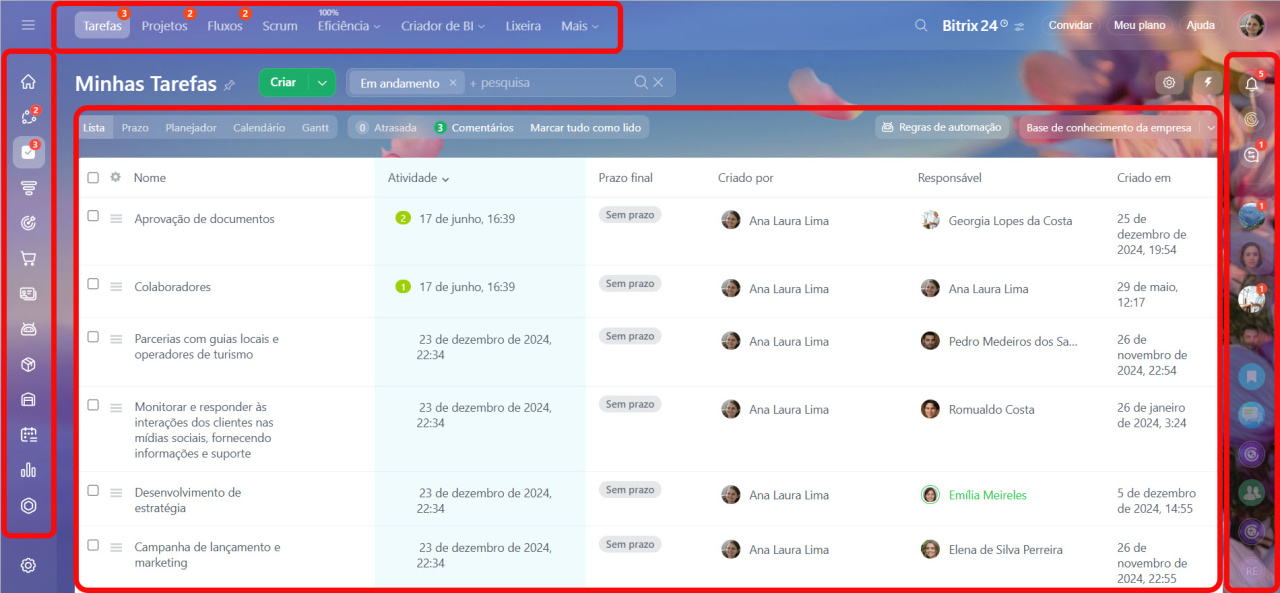O Bitrix24 é uma plataforma multifuncional para colaboração em equipe. Não é apenas um conjunto de ferramentas, mas uma interface unificada com funcionalidades integradas: bate-papos, calendário, tarefas, CRM e muito mais. A navegação intuitiva permite encontrar rapidamente as seções desejadas, enquanto os contadores inteligentes ajudam a reagir prontamente a novos eventos.
- Página inicial — exibida ao acessar o Bitrix24.
- Menu principal — acesso a todas as seções.
- Painel de ferramentas — configurações da seção atual e perfil pessoal.
- Painel lateral — acesso rápido a bate-papos e notificações.
- Contadores de notificações — ajudam a não perder eventos importantes.
Página inicial
Ao acessar o Bitrix24, a primeira página exibida é a página inicial. O que será mostrado depende da ferramenta principal definida pela sua empresa. Por exemplo, se for o CRM, você será direcionado para a seção Negócios; se for Colaboração, para a seção Messenger.
Cada colaborador pode escolher sua ferramenta principal, que será aberta automaticamente, enquanto o menu exibirá apenas as seções relevantes.
Alterar a ferramenta principal
Menu principal
No menu à esquerda, estão localizadas as principais ferramentas e seções do Bitrix24: messenger, feed, drive, tarefas, CRM, e-mail e outras. O menu pode ser personalizado: ocultar itens desnecessários, alterar a ordem, adicionar links para qualquer ferramenta do Bitrix24 ou site. Para isso, clique em Configurações na parte inferior do menu principal.
Menu principal Bitrix24
Principais características do Bitrix24
Messenger — bate-papos com colegas, discussões em grupo, videochamadas e canais. Aqui, você pode discutir questões de trabalho rapidamente, compartilhar arquivos, criar tarefas e agendar reuniões diretamente da conversa.
Messenger: interface e recursos
Feed — a rede social corporativa. Aqui, você pode compartilhar notícias, expressar agradecimentos, criar enquetes ou iniciar fluxos de trabalho: solicitar acesso, aprovar férias, viagens a trabalho, entre outros.
Feed no Bitrix24
Tarefas e Projetos — visualize suas tarefas, atribua tarefas a colegas e acompanhe o progresso.
Trabalhando com Tarefas
CRM — ferramenta de gestão de clientes. Aqui são armazenados contatos, negócios, histórico de interações e compras. O CRM ajuda a manter o relacionamento com o cliente e aumentar as vendas.
Primeiros passos com o CRM
Painel de ferramentas
O painel de ferramentas está localizado na parte superior da tela.
Seção atual — ferramentas e configurações. Aqui, você pode acessar rapidamente a aba desejada. Por exemplo, na seção CRM, abrir a lista de negócios, o catálogo de produtos ou configurar permissões de acesso.
O menu pode ser personalizado: ocultar itens desnecessários ou alterar sua ordem. Para isso, clique em Mais > Configurar menu.
Barra de pesquisa. Clique na lupa ![]() e insira palavras-chave para encontrar colaboradores, documentos, negócios, entre outros.
e insira palavras-chave para encontrar colaboradores, documentos, negócios, entre outros.
Como funciona a pesquisa em sua conta Bitrix24
Logotipo ou nome da empresa podem ser alterados por colaboradores com permissões de administrador. Ao clicar, será exibida a página inicial.
Alterar nome ou logotipo do seu Bitrix24
Configurações do Bitrix24 — widget disponível para colaboradores com permissões de administrador.
Configurações do Bitrix24, nova interface e seção única
Convidar novos colaboradores no Bitrix24 pode ser feito por qualquer usuário, mas o administrador pode restringir essa opção, se necessário.
Como convidar funcionários para o Bitrix24
Meu plano. Nesta seção, você encontra todas as informações sobre o seu Bitrix24: histórico de compras, dados do plano, número de usuários, entre outros.
Recursos da seção Assinatura
Ajuda — seção com a base de conhecimento do Bitrix24. Aqui, você encontra respostas para diversas dúvidas sobre as funcionalidades e configurações das ferramentas. É possível acessar esses artigos diretamente do seu Bitrix24.
Clique em Ajuda para abrir um artigo sobre a ferramenta que você está utilizando.
Como usar a base de conhecimento Bitrix24 Helpdesk
Widget do colaborador — menu para gerenciar sua conta. Você pode acessar rapidamente informações e configurações importantes: iniciar o dia de trabalho, alterar a senha, entre outros.
Para abrir o widget, clique na sua foto no canto superior direito.
Widget de colaborador: nova interface e recursos
Painel lateral
O painel lateral oferece acesso rápido a notificações e conversas. Para abri-lo, clique em qualquer ícone, como o sino. Para fechá-lo, clique no "x" no canto superior esquerdo do slider.
Notificações — lista de novos eventos: comentários, reuniões, alterações em tarefas, entre outros.
Configurações das notificações no Bitrix24
CoPilot — o assistente de IA ajuda a resolver tarefas cotidianas mais rapidamente: redigir textos para campanhas, sugerir ideias para vídeos, criar slogans, entre outros. O chat com o CoPilot está disponível na lista geral de conversas e em uma aba dedicada.
Bate-papo com o CoPilot
Contact Center — lista de diálogos ativos com clientes de diferentes fontes: chat on-line, redes sociais, entre outros. As conversas são organizadas por status: não respondidas, em andamento, respondidas. Isso facilita a navegação e garante respostas rápidas às mensagens dos clientes.
Conversas: como encontrar bate-papos de canais abertos
Barra de bate-papo — lista de seus bate-papos. Role até o final para visualizar todos os diálogos. Bate-papos fixados sempre aparecem no topo e são destacados em cinza. Clique no ícone do bate-papo desejado para abrir o slider e acessar a conversa.
Design e recursos de bate-papos no Bitrix24
Contadores de notificações
Os contadores são números exibidos em um fundo vermelho ou verde. Eles indicam onde você deve prestar atenção, como novas mensagens, tarefas ou comentários.
Como gerenciar notificações:
- Clique no sino no painel lateral para visualizar a lista de novos eventos.
- Clique no contador no menu principal ou no painel de ferramentas para abrir a seção com o novo evento.
- Clique no contador na área de trabalho para abrir o elemento específico: bate-papo, tarefa, negócio.
Destaques
- O Bitrix24 é uma plataforma multifuncional para colaboração em equipe, com todas as ferramentas necessárias: bate-papos, CRM, tarefas e muito mais.
- Ao acessar o Bitrix24, a página inicial é exibida. O conteúdo depende da ferramenta principal definida pela sua empresa: colaboração, CRM, tarefas, entre outros.
- No menu principal à esquerda, estão localizadas as principais ferramentas e seções do Bitrix24: messenger, feed, drive, CRM e outras. O administrador pode configurar o menu principal para toda a empresa, enquanto cada colaborador pode personalizá-lo individualmente.
- Na parte superior da tela, está o painel de ferramentas. Aqui, você pode configurar a seção atual, acessar a base de conhecimento do Bitrix24, convidar novos usuários, entre outros.
- O painel lateral à direita oferece acesso rápido a notificações e conversas.
- Os contadores de notificações são destacados em vermelho e verde, indicando onde você deve prestar atenção.